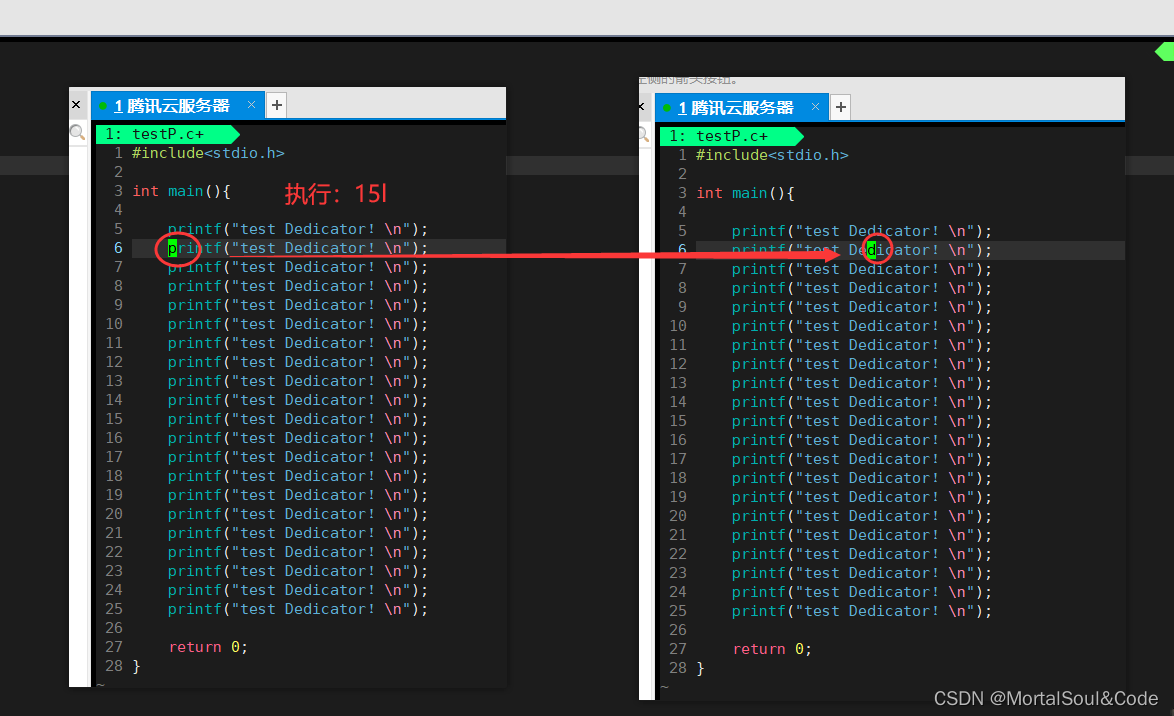Linux :: 【简单开发篇 :: vim 编辑器:(3)】:: 普通/命令模式下的最常用操作(2):详解:光标移动定位内容,行间:快速定位至文本:开头 / 结尾;行内:词间跳跃 |
您所在的位置:网站首页 › c单词开头最简单的插图 › Linux :: 【简单开发篇 :: vim 编辑器:(3)】:: 普通/命令模式下的最常用操作(2):详解:光标移动定位内容,行间:快速定位至文本:开头 / 结尾;行内:词间跳跃 |
Linux :: 【简单开发篇 :: vim 编辑器:(3)】:: 普通/命令模式下的最常用操作(2):详解:光标移动定位内容,行间:快速定位至文本:开头 / 结尾;行内:词间跳跃
|
前言:本篇是 Linux 基本操作篇章的内容! 笔者使用的环境是基于腾讯云服务器:CentOS 7.6 64bit。 学习集: C++ 入门到入土!!!学习合集Linux 从命令到网络再到内核!学习合集前言:已讲述了 vim 的基本操作,本文不再赘述直接上手操作! Linux :: 【简单开发篇 :: vim 编辑器:(2)】:: 普通/命令模式下的最常用操作(1):详解:文本复制/粘贴/剪切/删除 与 撤销普通操作及撤销撤销操作 目录索引: 1. 光标:上下左右移动(建议:「hjkl」) 2. 快速定位至文本:开头 / 结尾(G / gg) 3. 快速跳转至指定行(「#gg」) 4. 行内:快速首位定位 (「 ^ / $」) 5. 行内:词间跳跃 - - 5.1 行内:光标跳到下个字(单词)的开头 - - 5.2 行内:光标跳到下个字(单词)的字尾) - - 5.3 行内:光标回到上个字(单词)的开头 - - 5.3 行内:光标移到该行的第 # 个位置 6. 相关文章或系列推荐 1. 光标:上下左右移动(建议:「hjkl」) vim 可以直接用键盘上的光标来上下左右移动,但正规的vim是用小写英文字母「h」、「j」、「k」、「l」,分别控制光标左、下、上、右移一格【 推荐使用该方式:因为后去可能出现不支持键盘的数字区或上下左右移区,为统一记忆而推荐 】 记忆方式:四个键的第一个(最左边:左)、最后一个(最右边:右)、中间两个键(先下后上)说明:各类键盘有所不同,以前的键盘是不含如今多个工作区的键盘(即:含数字区、上下左右键区),vim 编辑器出现在此类键盘之前,很多沿用以前的键盘,故:含数字区、上下左右键区可能在某些情况下不生效!(如:插入模式下,数字区不生效!) 2. 快速定位至文本:开头 / 结尾「G / gg」 按「G」:移动到文章的最后; 同等方式:【shift + g】按[gg]:定位到文本开始基本操作回顾: 创建文件并进入编辑;输入部分内容;使用 [#gg + #p]等方式快速拷贝粘贴文本!【所得结果如下:用于测试!】
光标移动:快速定位至开头!
光标移动:快速定位至结尾!
说明:此处所指的 ”词“ 有特殊情况! 连续字母为一个词!连续字符为一个词!空格不算字符! 5.1 行内:光标跳到下个字(单词)的开头 按「w」:光标跳到下个字(单词)的开头【单词】
1. Linux 学习目录合集 ; 2. Linux :: 【简单开发篇 :: vim 编辑器:(1)】:: vim 编辑器的基本认识与三种 vim 常用模式 | 使用:打开编辑、退出保存关闭 vim 3. Linux :: 【简单开发篇 :: vim 编辑器:(2)】:: 普通/命令模式下的最常用操作(1):详解:文本复制/粘贴/剪切/删除 与 撤销普通操作及撤销撤销操作 |
【本文地址】
今日新闻 |
推荐新闻 |